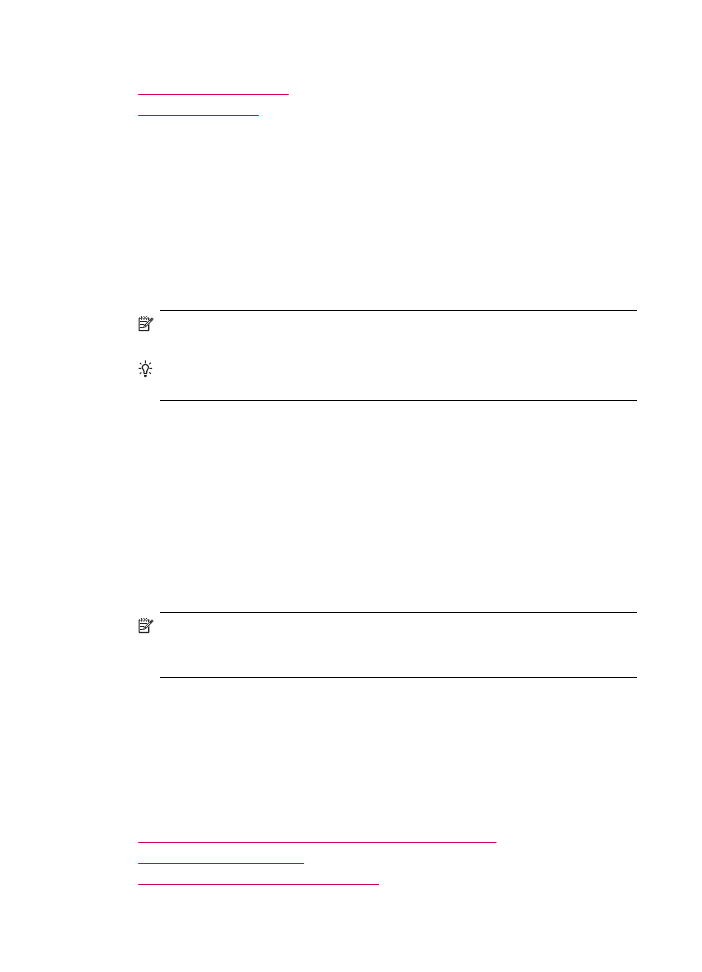
傳送彩色原稿或相片傳真
您可從
HP All-in-One 傳真彩色原稿或相片。如果 HP All-in-One 判斷接收端傳
真機只支援黑白傳真,
HP All-in-One 便會傳送黑白傳真。
HP 建議您僅使用彩色原稿進行彩色傳真。
從控制台傳送彩色原稿或相片傳真
1.
將原稿列印面朝下放入文件進紙匣。若要傳送單頁傳真
(例如一張相片),也
可以將原稿放在玻璃板上,列印面朝下。
附註
若要傳送多頁傳真,則必須將原稿放入文件進紙匣中。您不能從玻
璃板上傳真多頁文件。
提示
若要將
10 x 15 公分的相片置中,請將相片放在空白的 Letter 或 A4
尺寸紙張的中央,然後再置於玻璃板上。
2.
在
[傳真] 區域中,按功能選項。
即出現「輸入號碼」。
3.
使用數字鍵輸入傳真號碼、按
快速撥號 或單鍵快速撥號按鈕以選取快速撥
號,或按
重撥/暫停 重撥上次撥出的號碼。
4.
按
開始傳真,彩色。
•
如果裝置偵測到自動文件進紙器中已放入原稿,
HP All-in-One 會將該文
件傳送到您所輸入的號碼。
•
如果裝置並未偵測到自動文件進紙器中已放入原稿,則會出現「傳真玻璃
板上的文件?」
提示。確認已在玻璃板上放入原稿,然後按 1 選擇
「是」。
附註
如果接收端傳真機只支援黑白傳真,則
HP All-in-One 會自動傳送
黑白傳真。在送出傳真之後,會顯示已傳送黑白傳真的訊息。按
OK 清除
訊息。